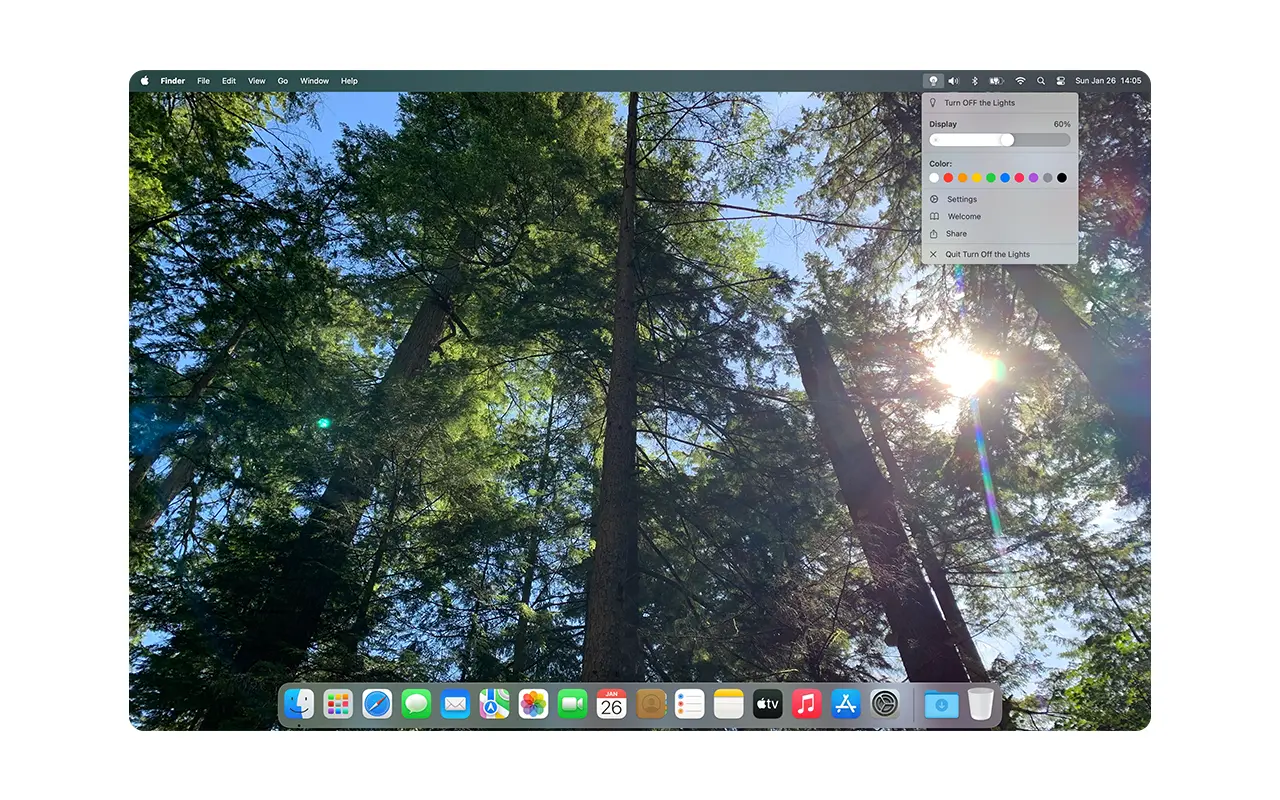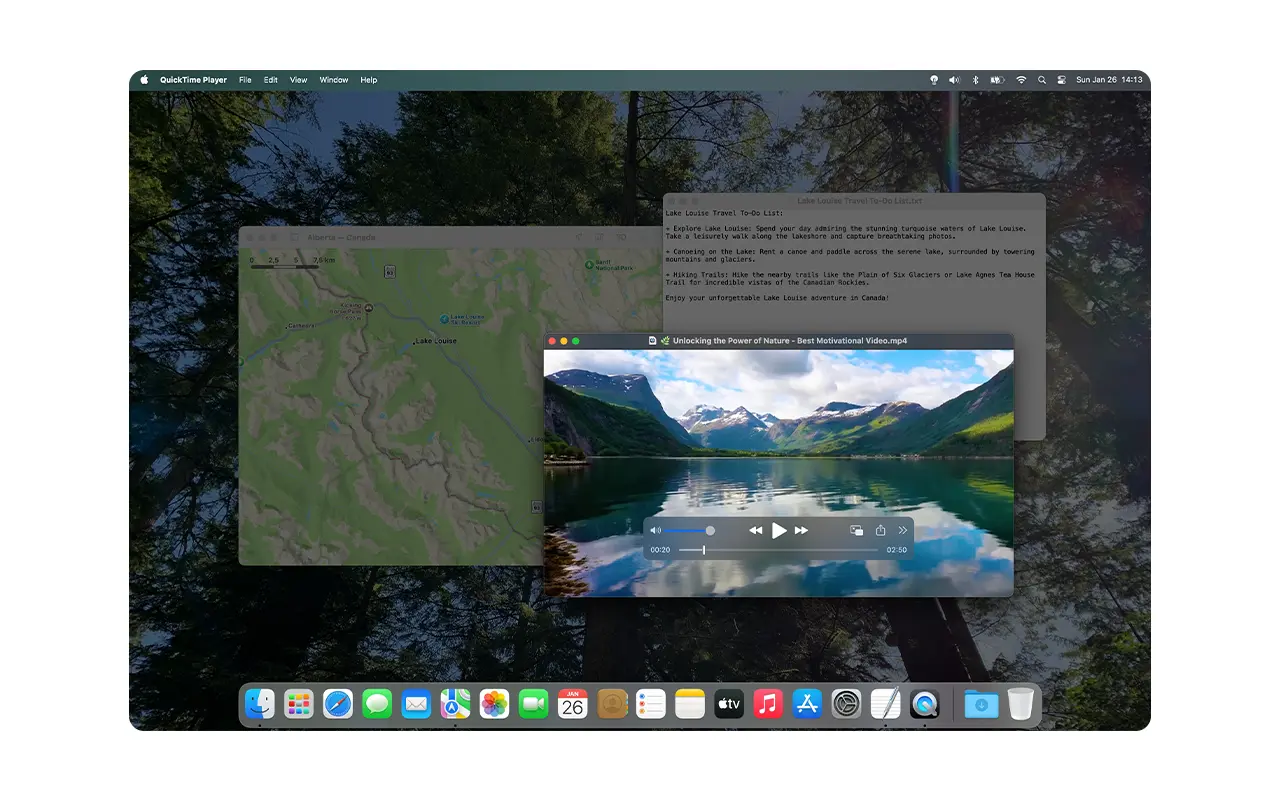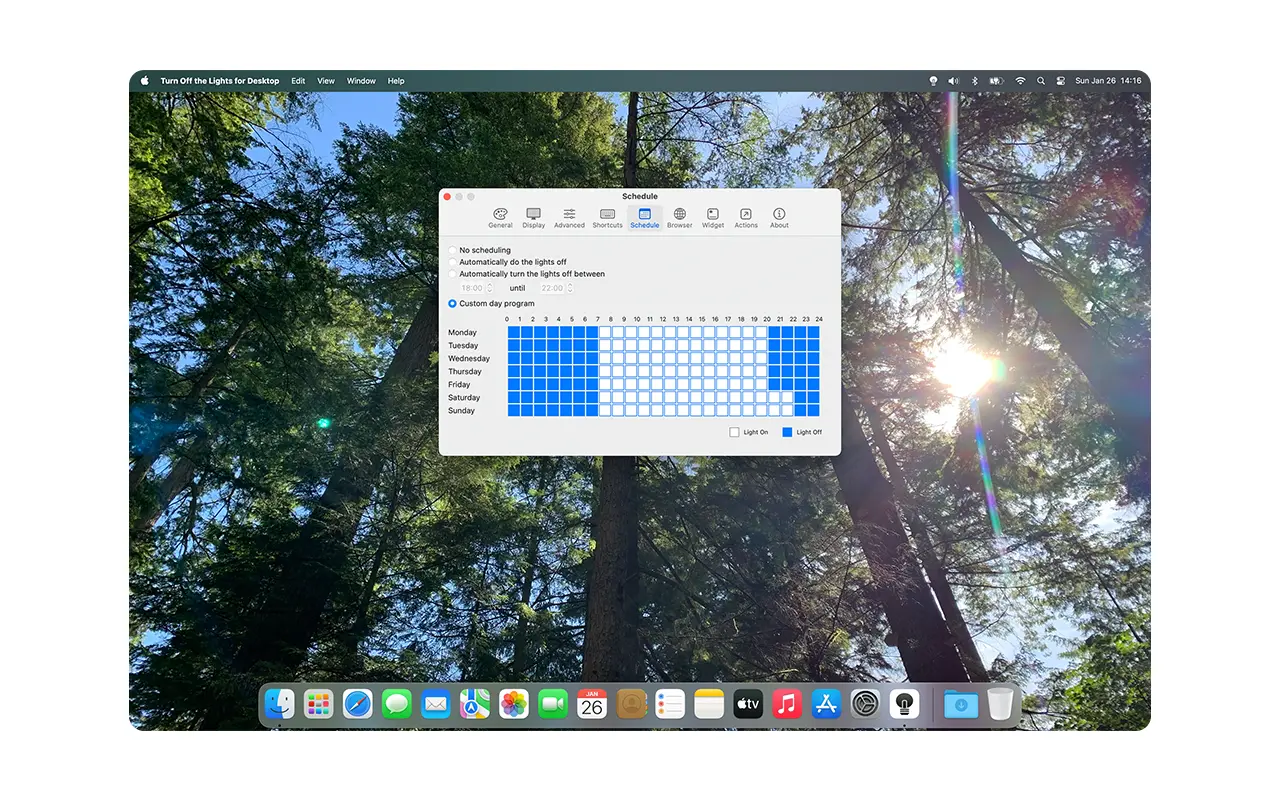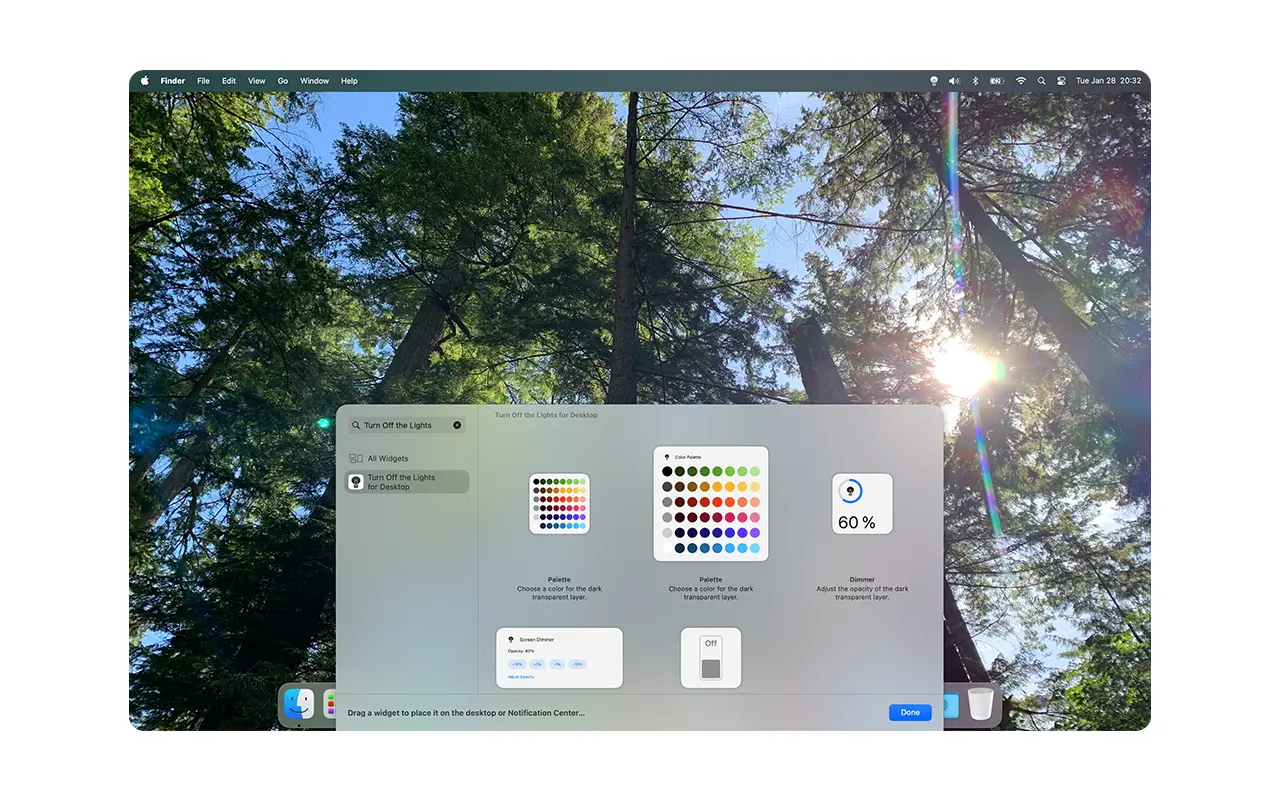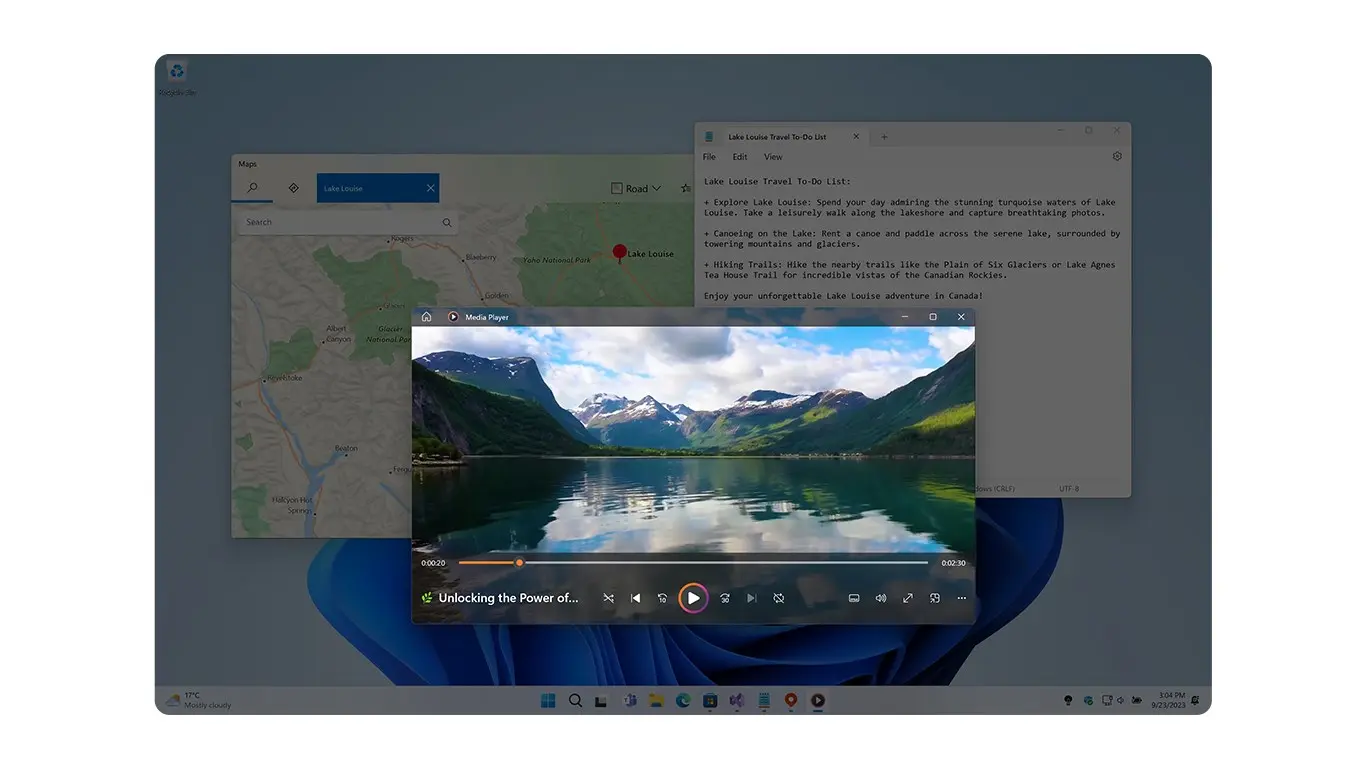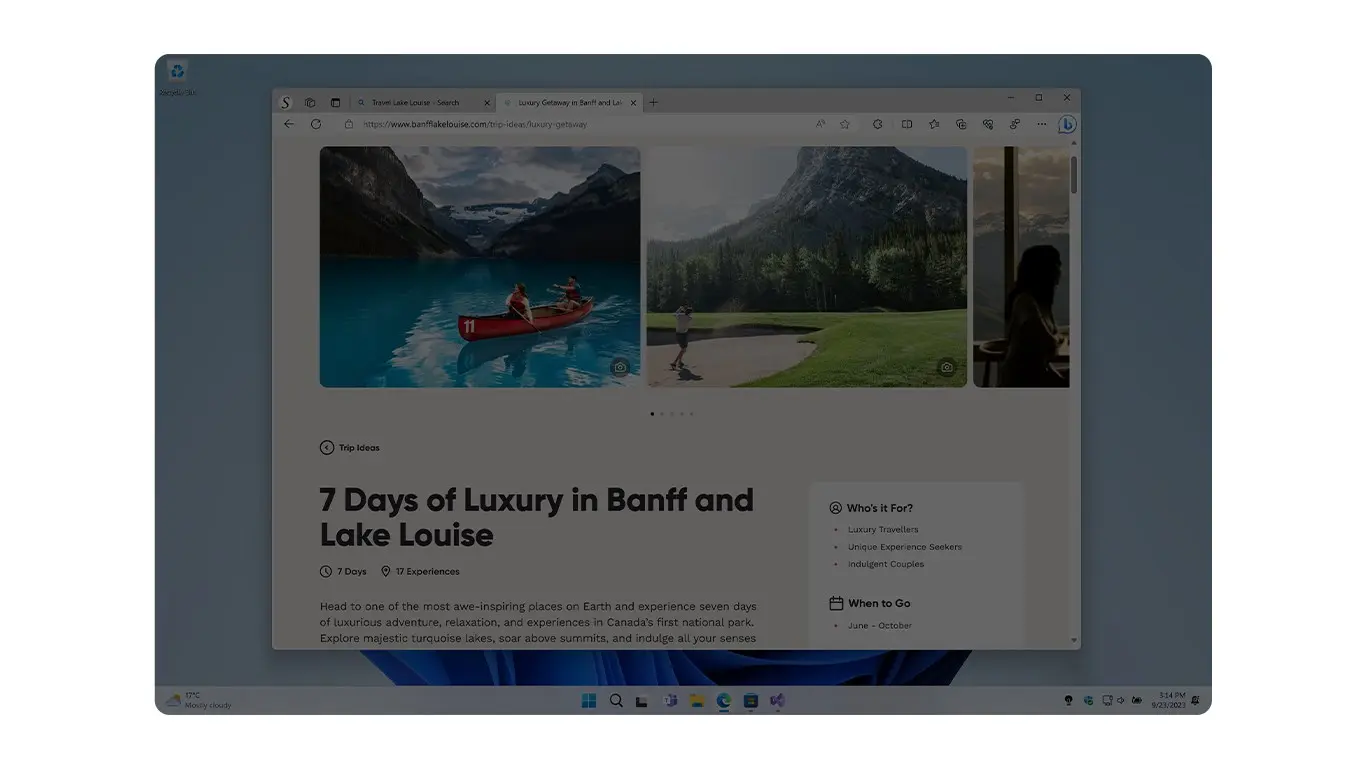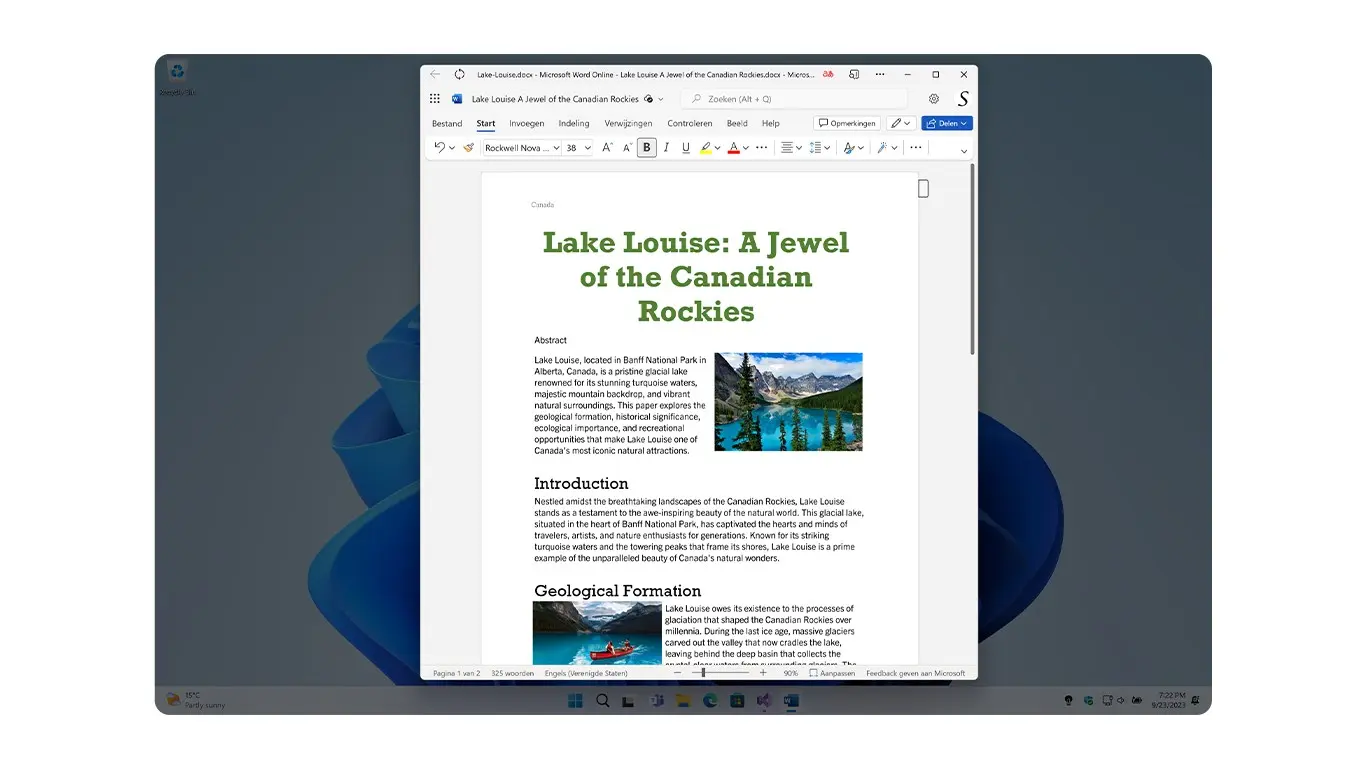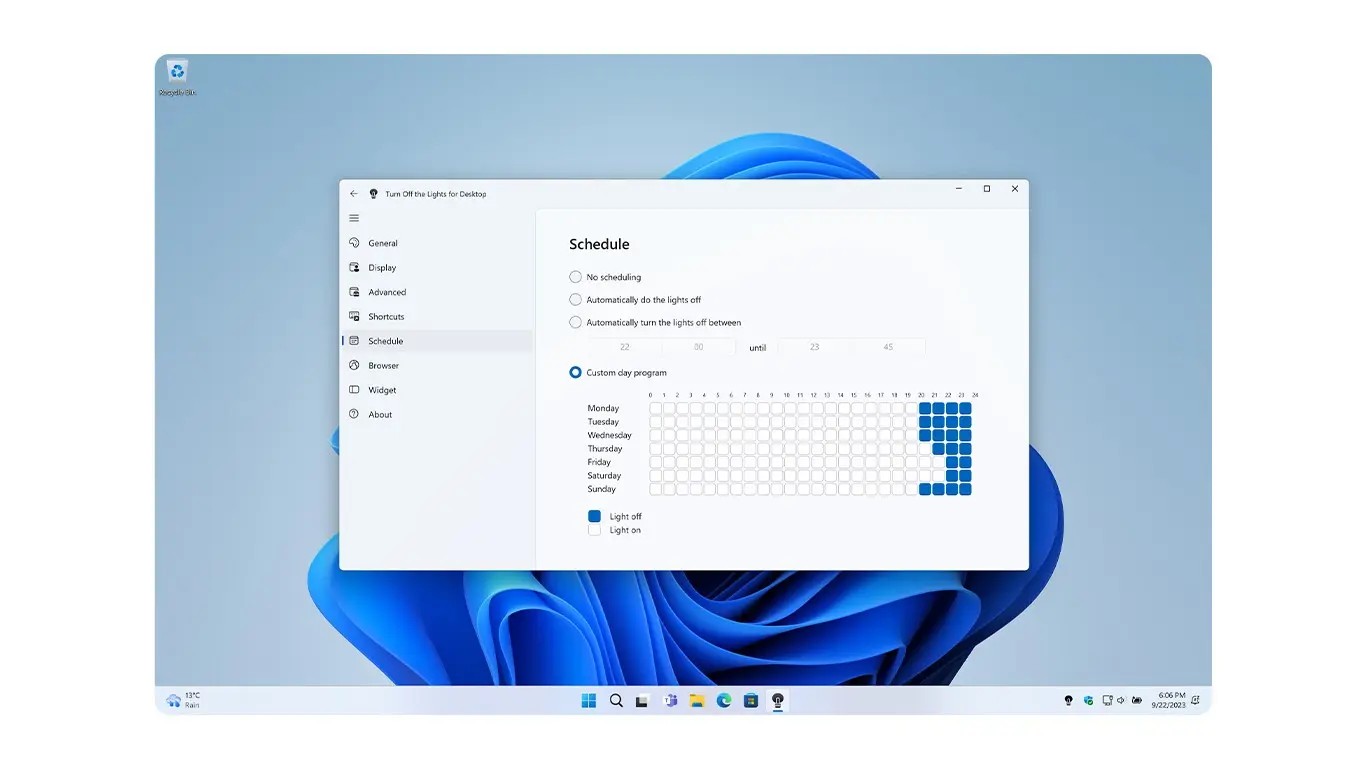Turn Off the Lights for Desktop


 Aurora Player ang kamangha-manghang video player para sa Windows at Mac
Aurora Player ang kamangha-manghang video player para sa Windows at MacTingnan ang bagong karanasan para sa lahat ng iyong personal at paboritong video. Tingnan ito!
Ano ang Patayin ang mga Ilaw para sa Desktop?
Ang Turn Off the Lights for Desktop ay isang napakahusay at madaling gamitin na application para sa mga Windows at Mac na computer. Ang makabagong software na ito ay nagbibigay-daan sa mga user na madaling makontrol ang liwanag ng kanilang mga screen ng computer habang tinutulungan din silang tumuon sa mga partikular na application. Ang app ay lalong kapaki-pakinabang para sa mga gumugugol ng maraming oras sa harap ng kanilang computer at nakakaranas ng pananakit ng mata o pananakit ng ulo mula sa maliwanag na liwanag.
Sa Turn Off the Lights for Desktop, mabilis at madaling maisasaayos ng mga user ang liwanag ng kanilang mga screen sa isang simpleng pag-click ng isang button. Ang software ay napakadaling gamitin at nagbibigay ng komportable at nakakarelaks na karanasan sa panonood. Nagtatrabaho ka man, naglalaro, o nagba-browse lang sa web, ang I-off ang Mga Ilaw para sa Desktop ay ang perpektong solusyon upang makatulong na protektahan ang iyong mga mata at mabawasan ang pagkapagod ng mata.
Kaya kung gusto mong makaranas ng mas komportable at nakakarelaks na karanasan sa computer, i-download ang Turn Off the Lights for Desktop ngayon! Gumagamit ka man ng Windows o Mac, ginagarantiyahan ng app na ito na mapahusay ang karanasan ng iyong computer at gawing mas madali ito sa iyong paningin.
Isa sa mga natatanging feature ng Turn Off the Lights for Desktop ay ang kakayahang i-customize ang kulay at opacity ng dimming layer. Mas gusto mo man ang isang mainit na tint para sa isang nakakarelaks na gabi, isang cool na tono para sa mas mahusay na focus, o isang ganap na madilim na screen upang mabawasan ang mga distractions, binibigyang-daan ka ng feature na ito na maiangkop ang karanasan sa iyong kagustuhan.
Madali mong maisasaayos ang mga setting mula sa user-friendly na interface ng app, na tinitiyak ang isang kumportableng karanasan sa panonood sa lahat ng oras.
Ang tampok na Spotlight ay isang mahusay na tool para sa mga gustong panatilihin ang kanilang pagtuon sa isang partikular na bahagi ng screen. Gumagawa ka man ng presentasyon, nagre-record ng tutorial, o kailangan lang na ipakita ang iyong mouse nang mas malinaw, binibigyang-daan ka ng feature na ito na i-highlight ang iyong cursor habang pinapanatiling nakadilim ang natitirang bahagi ng screen. Lalo itong kapaki-pakinabang para sa mga tagapagturo, tagalikha ng video, at mga propesyonal na kailangang gabayan ang atensyon ng kanilang madla sa mga online na pagpupulong o demonstrasyon.
Malaki ang epekto ng mga distraction sa iyong pagiging produktibo. Kaya naman ang Turn Off the Lights for Desktop ay may kasamang feature na Focus App, na nagbibigay-daan sa iyong panatilihin ang napiling application sa ibabaw ng dimming layer. Perpekto ito para sa mga manunulat, developer, at designer na kailangang tumutok sa isang window nang walang nakakagambala sa background. Lalo na nakakatulong ang feature na ito kapag nagtatrabaho sa maraming application, na nagbibigay-daan sa iyong manatiling nakalubog sa iyong trabaho nang walang hindi kinakailangang kalat.
Para sa mga nais ng mabilis na pag-access sa mga setting ng dimming, ang mga interactive na desktop widget ay ang perpektong solusyon. Sa halip na mag-navigate sa mga menu, maaari mong gamitin ang widget upang manu-manong ayusin ang liwanag, i-toggle ang dimmer ng screen sa on o off, o i-customize ang antas ng opacity sa ilang pag-click lang. Nagbibigay ang mga widget na ito ng maginhawa at mahusay na paraan upang makontrol ang liwanag ng iyong screen nang hindi nakakaabala sa iyong daloy ng trabaho.
Para sa mga gumagamit ng Mac, ang automation ay isang game-changer. Gamit ang Shortcuts Mac app, maaari mong i-program ang screen dimmer upang i-on o i-off sa mga partikular na oras o sa ilalim ng ilang partikular na kundisyon. Isipin na awtomatikong dim ang iyong screen kapag nagsimula kang manood ng pelikula, maglunsad ng app na nauugnay sa trabaho, o kapag lumubog ang araw. Tinitiyak ng feature na ito ang hands-free na kontrol sa iyong mga setting ng dimming ng screen, na ginagawa itong tuluy-tuloy na bahagi ng iyong pang-araw-araw na gawain.
Ano ang Patayin ang mga Ilaw para sa Desktop?
Ang Turn Off the Lights for Desktop ay isang screen dimming software na nagbibigay-daan sa iyong isaayos ang liwanag, opacity, at kulay upang lumikha ng kumportableng karanasan sa panonood. Nakakatulong ito na bawasan ang strain ng mata, pagbutihin ang focus, at pagbutihin ang pagiging produktibo.
Paano ko i-install ang Turn Off the Lights for Desktop?
Maaari mong i-download ang pinakabagong bersyon mula sa opisyal na website ng Turn Off the Lights. Mag-click sa partikular na button ng logo ng tindahan at sundin ang mga tagubilin sa pag-install para sa Windows o Mac upang i-set up ito sa ilang minuto.
Maaari ko bang i-customize ang mga setting ng Turn Off the Lights?
Ang app ay isang premium na application para sa pagdidilim ng iyong screen at may kasamang mga advanced na opsyon gaya ng proteksyon sa mata, automation, spotlight mode, at focus ng app.
Paano ko iko-customize ang kulay at opacity ng dimming effect?
Madali mong mababago ang kulay at opacity sa mga setting ng app. Buksan lamang ang menu ng mga setting at ayusin ang mga slider upang mahanap ang perpektong antas ng dimming para sa iyong screen.
Ligtas bang gamitin ang Patayin ang mga Ilaw para sa Desktop?
Ang Turn Off the Lights for Desktop app ay sinusuri ng Microsoft at Apple bago i-publish sa kanilang mga tindahan. Ito ay isang 100% na ligtas at pinagkakatiwalaang application na walang spyware o malware. Ang iyong privacy at seguridad ay mga pangunahing priyoridad.
Gumagana ba ang Turn Off the Lights for Desktop sa maraming monitor?
Oo! Sinusuportahan ng app ang mga setup ng multi-monitor, na nagbibigay-daan sa iyong isaayos ang mga setting ng dimming para sa bawat screen nang paisa-isa.
Paano ko i-uninstall ang app kung kinakailangan?
Para sa Windows, maaari mong i-uninstall ang app sa pamamagitan ng pagbubukas ng window ng Mga Setting ng Windows, pag-navigate sa Apps, at paghahanap sa Turn Off the Lights for Desktop. Piliin ang app at piliin na alisin ito sa iyong Windows computer.
Para sa Mac, buksan ang Launchpad at hanapin ang Turn Off the Lights for Desktop. Pindutin nang matagal ang app hanggang sa magsimula itong kumawag-kawag, pagkatapos ay i-click ang X icon sa app. I-click ang Oo upang kumpirmahin at alisin ito sa iyong Mac computer.
Saan ako makakakuha ng suporta kung mayroon akong mga isyu?
Kung mayroon kang anumang mga tanong o kailangan ng teknikal na suporta, bisitahin ang website ng Turn Off the Lights Support. Doon, maaari kang maghanap ng mga madalas itanong o makipag-ugnayan sa amin nang direkta sa pamamagitan ng email.